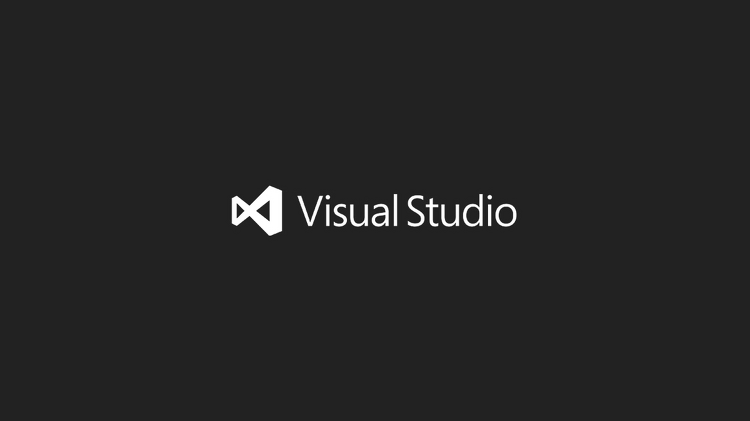개발/기타
VSCode 터미널에서 code 명령어 실행하는 방법 (vscode terminal code command, zsh: command not found: code)
VSCode에서 터미널을 사용할 때 code 명령어를 사용하는 경우가 굉장히 빈번하게 생기는데요. 간혹 VSCode에서 PATH를 인지하지 못해서 code 명령어를 사용하지 못하는 경우가 생깁니다. // 아래와 같은 명령어를 보는 경우가 생깁니다. zsh: command not found: code 사용법 해당 이슈를 해결하는 방법은 아래와 같습니다. VSCode(Visual Studio Code)를 실행합니다. VSCode Command Palette 를 열어줍니다. [⇧⌘P ] Shell Command 를 입력해 [ Shell Command: Install ‘code’ command in PATH command ] 를 실행합니다. 성공적으로 Shell Command에 등록되었는지 확인하기 위해 터미널..